Cómo desactivar las ventanas emergentes de caracteres en el teclado de iOS 9

Al tocar una tecla en el teclado de iOS, se "abrirá" para que sepa qué tecla está presionando. Esta vista previa ha sido durante mucho tiempo una característica con la que tenía que convivir, le gustara o no, pero en iOS 9, puede desactivarla.
Para comenzar, toque "Configuración" en la pantalla de Inicio.
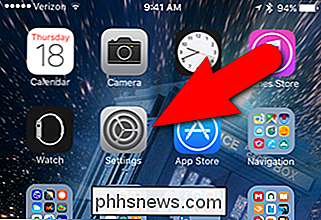
Pulse " General "en la pantalla Configuración.
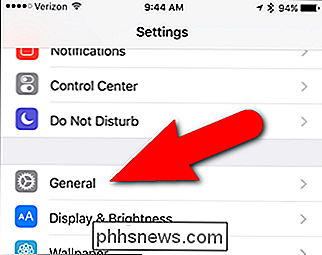
En la pantalla" General ", toque" Teclado ".
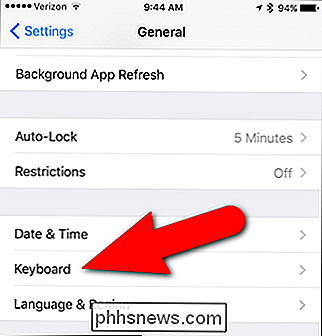
En la sección" Todos los teclados ", toque el botón deslizante" Vista previa del personaje "para que se vuelva blanco en lugar de verde.
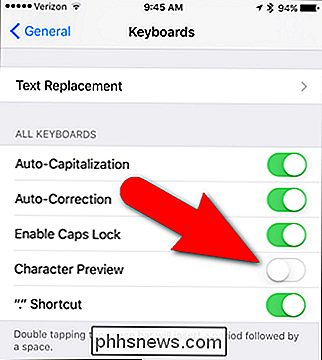
Ahora no verá las ventanas emergentes de caracteres cuando toque las teclas del teclado. La posibilidad de desactivar las ventanas emergentes de caracteres también es una mejora de seguridad. Con la configuración "Vista previa del personaje" activada, cualquier persona que pueda ver su pantalla mientras está escribiendo puede ver más fácilmente qué teclas toca. Desactivar la configuración enmascarará mejor sus pulsaciones de teclas.
Hay varias otras configuraciones útiles para personalizar el teclado iOS 9, que incluyen volver a habilitar el viejo teclado táctil en mayúsculas, deshabilitar la barra de sugerencias del teclado y deshabilitar los sonidos del teclado. También puede aprender el truco no tan obvio para usar el bloqueo de mayúsculas en el teclado iOS 9.

Cómo restablecer la configuración de fábrica de su Xbox One
Antes de vender su Xbox One o pasarlo a otra persona, debe realizar un restablecimiento de fábrica. Esto borra todos tus datos personales. Quien reciba Xbox One tendrá que pasar por el proceso de instalación por primera vez una vez más, iniciando sesión con su propia cuenta de Microsoft. Si no reinició su Xbox One de fábrica y ya no tiene acceso a él, hay no hay manera de borrar remotamente los datos de su Xbox One.

Cómo establecer un límite de tiempo de pantalla en su iPhone o iPad con acceso guiado
El acceso guiado le permite establecer un límite de tiempo de pantalla en su iPhone o iPad. Esto es genial si tienes un hijo; solo pueden jugar durante el tiempo que elijas. El iPhone o iPad se bloqueará automáticamente después de que expire el límite de tiempo. También puede usar el Acceso guiado para restringir su iPhone o iPad a una aplicación específica, como una aplicación educativa, por ejemplo, durante un período de tiempo específico.


